Comment compresser un PDF sur Windows & Mac
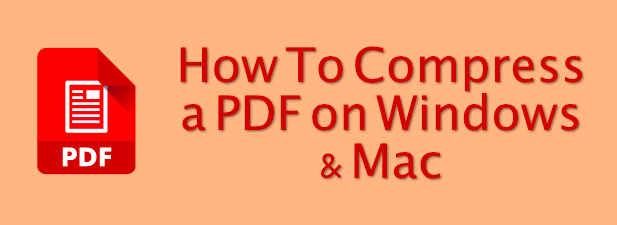
- 4859
- 701
- Lucas Bernard
Si votre document est au format PDF, il sera probablement dans son dernier format pour épater votre public. C'est là que vos graphiques de la plus haute qualité sont utilisés et où la version finale de votre texte est présentée, prête à imprimer ou à partager avec d'autres pour lire ou distribuer. Cela peut signifier de grandes tailles de fichiers, surtout s'il s'agit d'un document lourd d'image.
Bien que vous puissiez modifier un PDF, vous devrez réduire la qualité pour réduire la taille globale du fichier. Si vous souhaitez savoir comment compresser un PDF, vous pouvez contourner ce problème en compressant le fichier à l'aide d'un logiciel intégré ou tiers sur Windows et Mac ou en utilisant un service de compression en ligne.
Table des matières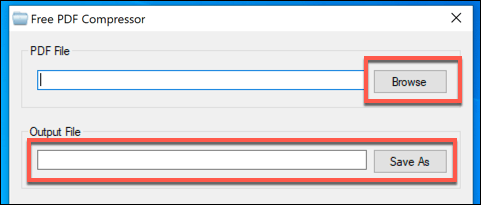
- Sous le Paramètres Section, vous pouvez définir la qualité préférée de votre fichier PDF. Filtrer est la qualité la plus basse, tandis que Imprimante et Préparer sont des options de meilleure qualité. Sélectionnez le niveau de qualité que vous souhaitez utiliser, puis appuyez sur Compresse Pour commencer la compression PDF.
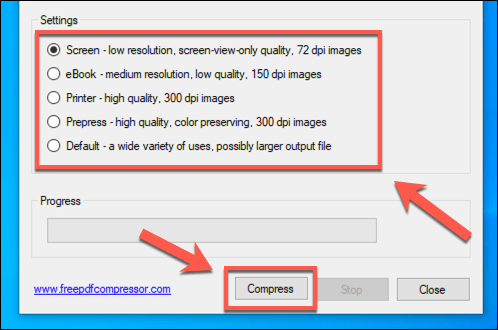
- Le compresseur PDF gratuit vous alertera lorsque la compression de fichier sera terminée. Presse D'ACCORD fermer.
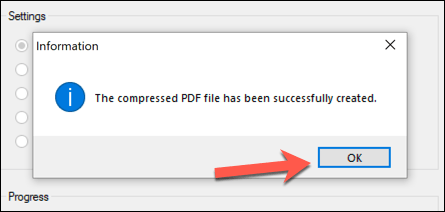
Comme le compresseur PDF gratuit enregistre le fichier compressé en tant que fichier séparé à l'original, vous pouvez répéter le processus avec une qualité supérieure si vous n'êtes pas satisfait de la façon dont le fichier se révèle.
Comment compresser un PDF sur Mac en utilisant l'aperçu
Contrairement à Windows, MacOS comprend une fonction de compression PDF intégrée dans le cadre de la Aperçu Application pour l'image et la visualisation des documents. Cette application est incluse sur tous les Mac, et vous pouvez le trouver dans votre Rampe de lancement liste d'applications.
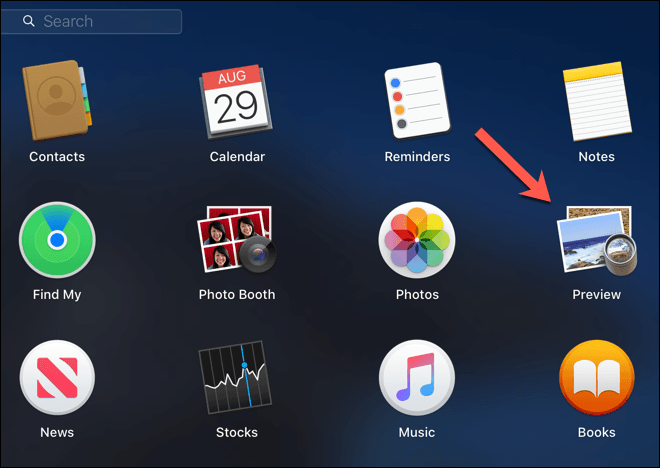
- Pour comprimer un fichier PDF sur un Mac, ouvrez le Aperçu application et sélectionnez un fichier PDF à ouvrir. Une fois ouvert, appuyez sur Fichier> Exportation dans la barre de menu.
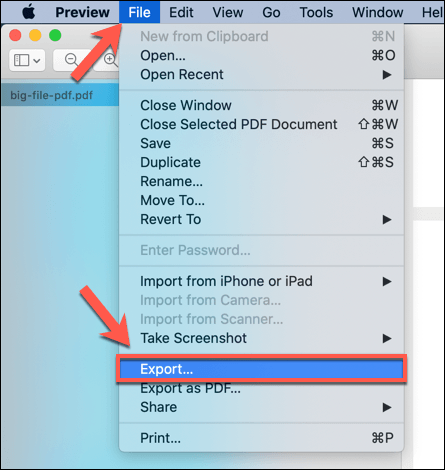
- Dans le Exporter Menu d'option, sélectionnez un nouveau nom de fichier (ou laissez le nom de fichier existant pour écraser le fichier existant) et l'emplacement pour enregistrer le fichier. Du Filtre à quartz menu déroulant, sélectionnez le Réduire la taille du fichier option. Presse Sauvegarder Une fois que vous êtes prêt à commencer le processus de compression.
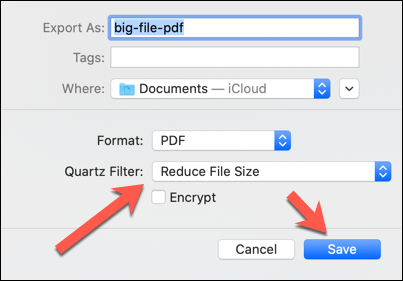
L'aperçu enregistrera immédiatement une version mise à jour et compressée de votre document PDF. Vous devrez ouvrir ceci en aperçu par la suite pour prévisualiser quels (le cas échéant) des changements notables de la qualité ont été apportés par l'application.
Utilisation des services de compression PDF en ligne
Si vous ne souhaitez pas télécharger un logiciel supplémentaire pour compresser votre fichier PDF, vous pouvez utiliser divers services de compression PDF en ligne à la place. Si vous souhaitez utiliser un service en ligne comme celui-ci, cependant, vous ne devriez le faire qu'avec des documents non sensibles.
L'utilisation de ces services implique le téléchargement du fichier sur un serveur distant, où le fichier pourrait rester en place pendant une période. Cela représente un risque de sécurité sérieux pour tous les documents qui peuvent contenir des données personnelles, et vous ne devez utiliser que des sites de compression en ligne pour les fichiers que vous seriez heureux de partager publiquement.
Divers services existent pour compresser les fichiers PDF en ligne, comme j'aime PDF. La plupart des services fonctionnent de manière similaire, cependant, en vous permettant de télécharger le fichier, de sélectionner la qualité et de télécharger le fichier compressé par la suite.
- Pour utiliser j'adore le pdf, appuyez sur le Sélectionnez les fichiers PDF bouton pour sélectionner les fichiers PDF que vous souhaitez compresser. Vous pouvez également faire glisser et déposer les fichiers directement dans la fenêtre du site Web pour les télécharger automatiquement.
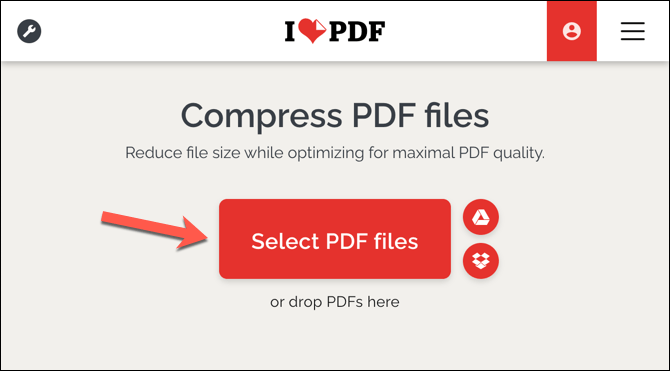
- Une fois les fichiers téléchargés, vous pouvez sélectionner le niveau de compression dans le menu de droite. Plus la compression est élevée, plus la qualité de votre fichier de sortie est faible (et vice versa). Sélectionner Compression extrême Pour la compression maximale possible, Compression recommandée pour une compression moyenne mais avec une qualité raisonnable, ou Moins de compression pour la compression la plus basse mais pour une grande qualité. appuie sur le PDF de compression bouton pour commencer la compression une fois que vous êtes prêt.
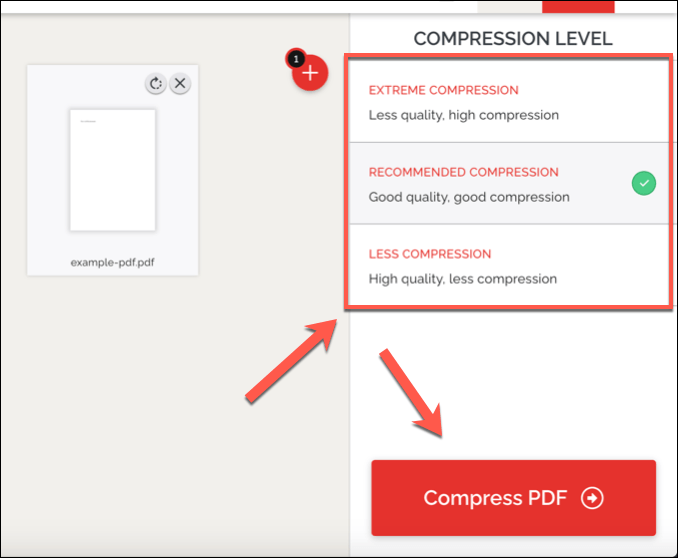
- Le processus de compression PDF se terminera sur le serveur distant. appuie sur le Télécharger PDF compressé bouton pour télécharger le fichier compressé une fois qu'il est fait. Le montant de compression (avec la quantité d'espace de fichier enregistré) sera affiché en dessous.
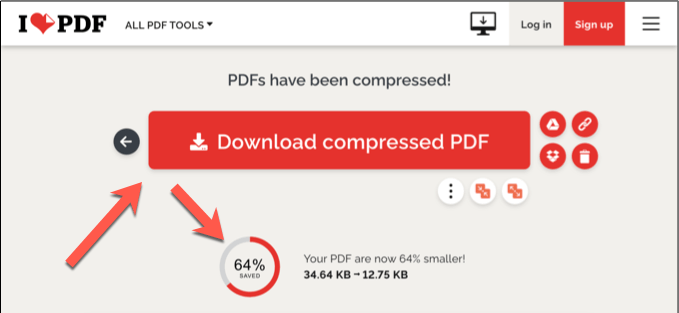
- Si vous souhaitez enregistrer le fichier dans le stockage cloud ou le distribuer à d'autres à l'aide du service I Love PDF, vous pouvez utiliser les icônes de partage à droite du bouton de téléchargement. Il s'agit notamment d'options à partager sur Google Drive ou Dropbox, ainsi que pour créer un code QR ou partager un lien pour distribuer à d'autres.
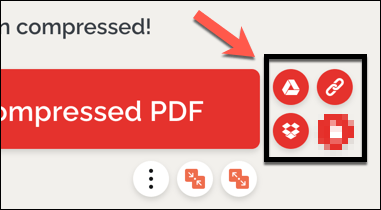
- I Love PDF offre également une option de suppression, vous permettant de supprimer le fichier de ses serveurs. Pour supprimer le fichier, cependant, appuyez sur le Supprimer icône. Bien que cela désactivera le lien de suppression sur le site Web I Love PDF, cela ne garantit pas que le fichier sera complètement supprimé des serveurs du site en utilisant cette méthode.
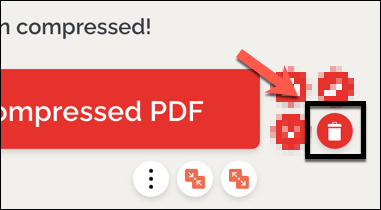
Comme mentionné précédemment, vous ne devriez pas utiliser de services comme j'aime le PDF pour les documents sensibles. Pour tout type de document sensible contenant des données personnelles, vous devez utiliser une option logicielle pour compresser le fichier à la place, comme l'aperçu ou les applications de compresseur PDF gratuites démontrées ci-dessus.
Partage et affichage des fichiers PDF compressés
La compression d'un PDF vous permet de réduire la taille du fichier sans abaisser trop la qualité (sauf si vous le souhaitez). Cela facilite le partage en ligne, sur des e-mails ou d'autres services de partage de fichiers. Vous pouvez même protéger le mot de passe vos fichiers PDF pour garder le contenu des documents sensibles à l'abri des snoopers.
Si vous avez du mal à ouvrir un PDF, vous devrez installer un bon lecteur PDF comme Adobe Acrobat ou Foxit Reader. Si vous souhaitez une option en ligne, vous pouvez convertir les PDF en Google Docs, vous permettant de visualiser, de modifier et de partager les fichiers de votre navigateur Web sans avoir à installer une application tierce.
- « Comment transférer des signets vers et depuis tous les principaux navigateurs
- Quel est le fichier de page dans Windows 10? »

